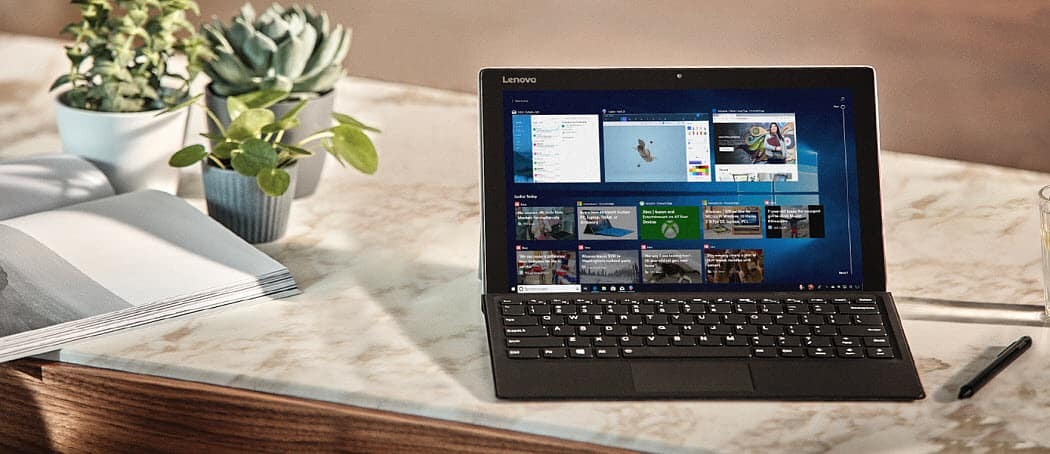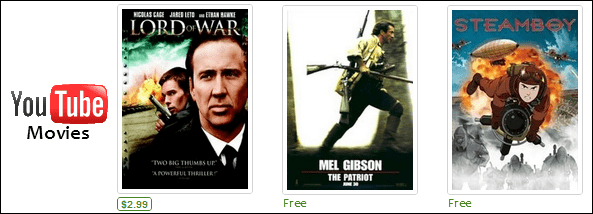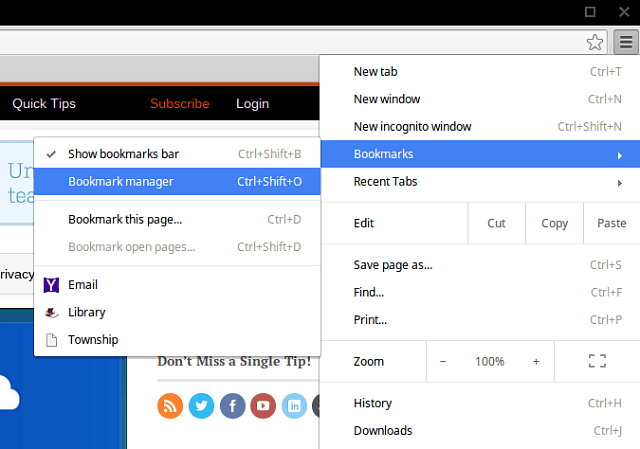Πώς να αφαιρέσετε έναν Λογαριασμό Google από το Chrome
Google Chrome Χρώμιο Google Ήρωας / / March 26, 2020
Τελευταία ενημέρωση στις
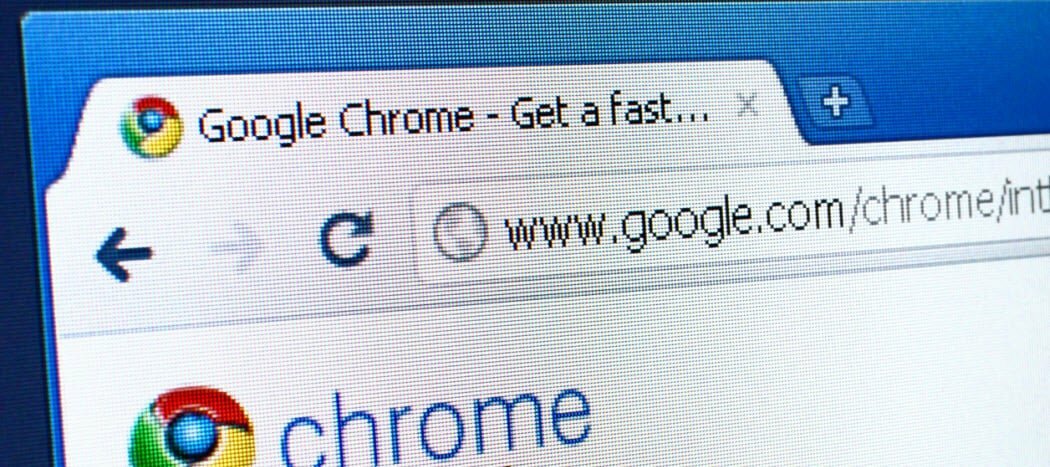
Θέλετε να σταματήσετε το Google να συγχρονίζει το προφίλ σας Chrome με έναν λογαριασμό Google όταν συνδέεστε ή καταργείτε πλήρως έναν συγχρονισμένο λογαριασμό; Δείτε πώς.
Η σύνδεση στο Λογαριασμό σας Google στον ιστό θα σας υπογράψει και στο προφίλ χρήστη του Google Chrome. Ωστόσο, αυτό δεν είναι ιδανικό - ενδεχομένως να θέλετε να αλλάζετε τακτικά μεταξύ λογαριασμών στον ιστό, αλλά να διατηρείτε ξεχωριστό το προφίλ σας Chrome.
Ευτυχώς, είναι πολύ εύκολο να καταργήσετε τον λογαριασμό σας από το συγχρονισμό με το Chrome όταν συνδεθείτε. Δείτε πώς μπορείτε να καταργήσετε έναν λογαριασμό Google από το Chrome, καθώς και να εμποδίσετε το Chrome να συνδεθεί αυτόματα στην πρώτη θέση.
Γιατί ο Λογαριασμός μου Google Συνδεθείτε στο Προφίλ μου Chrome;
Αν έχετε χρησιμοποιήσει ποτέ ένα προϊόν της Apple, θα γνωρίζετε ότι τα περισσότερα από τα προϊόντα της είναι συνδεδεμένα με αναγνωριστικό της Apple. Τα προϊόντα Google λειτουργούν με τον ίδιο τρόπο, όπου χρησιμοποιείται ένας μόνο λογαριασμός Google για σελιδοδείκτες Chrome, ιστορικό αναζήτησης Google, προτάσεις YouTube και πολλά άλλα.
Ως μέρος αυτής της σύνδεσης, το Chrome προσπαθεί αυτόματα να συνδέσει οποιαδήποτε προφίλ Chrome που δεν είναι ήδη συνδεδεμένα με έναν Λογαριασμό Google όταν συνδεθείτε στο Google στον ιστό. Με συγχρονίζοντας το προφίλ σας Chrome, Η Google προσπαθεί να διατηρήσει το ιστορικό, τους σελιδοδείκτες και πιο προσβάσιμο σε πολλές συσκευές.
Δεν χρειάζεται να έχετε ένα προφίλ Chrome συνδεδεμένο με οποιονδήποτε λογαριασμό - πράγματι, μπορείτε πολλαπλά προφίλ Chrome που αποσυνδέονται ή συνδέονται με διαφορετικούς λογαριασμούς Google, αν προτιμάτε.
Αν προτιμάτε τα προφίλ Chrome που δεν έχουν συνδεθεί, θα πρέπει πρώτα να σταματήσετε το συγχρονισμό του Chrome με το Google.
Απενεργοποίηση αυτόματων συνδέσεων λογαριασμού Google στο Chrome
Από προεπιλογή, το Chrome θα συγχρονίσει αυτόματα ένα μη επιθυμητό προφίλ Chrome σε έναν λογαριασμό Google που έχει συνδεθεί. Για να το σταματήσετε, θα πρέπει να απενεργοποιήσετε αυτήν τη διαδικασία στις ρυθμίσεις του Chrome.
Για να ξεκινήσετε, ανοίξτε το Chrome και πατήστε το εικονίδιο μενού ρυθμίσεων στην κορυφή-δεξιά. Από εκεί, κάντε κλικ στο Ρυθμίσεις επιλογή.
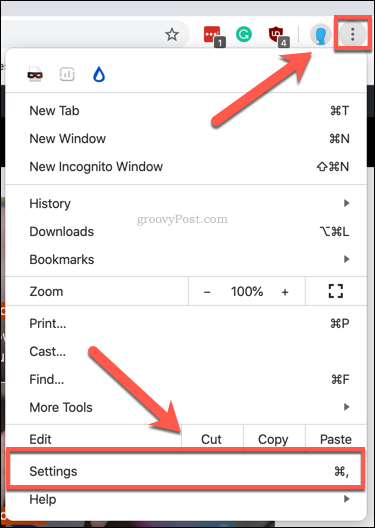
Αυτό θα φορτώσει το Μενού Ρυθμίσεις Chrome σε μια ξεχωριστή καρτέλα.
Στο Εσείς και η Google, πατήστε το Συγχρονισμός και υπηρεσίες Google επιλογή.
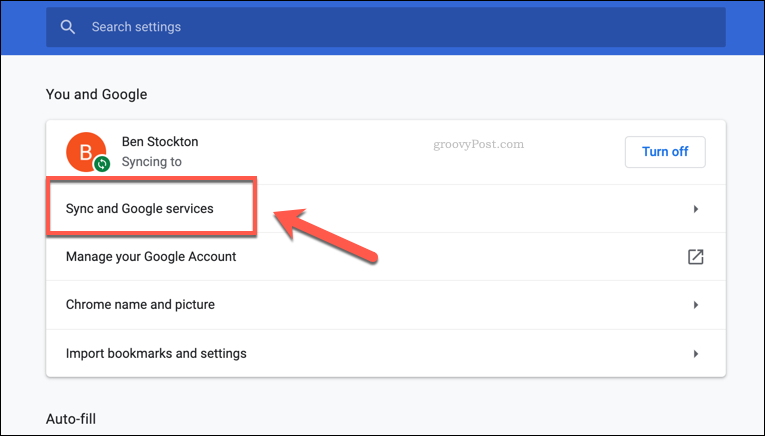
Στο Άλλες υπηρεσίες Google, πατήστε το ρυθμιστικό δίπλα στο Να επιτρέπεται η σύνδεση στο Chrome σύνθεση.
Μόλις το ρυθμιστικό γίνει γκρι, η ρύθμιση θα απενεργοποιηθεί.
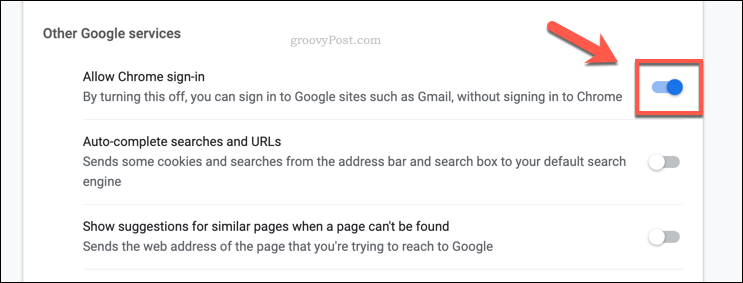
Αυτό θα εμποδίσει το Chrome να συνδεθεί αυτόματα στο Google Chrome όταν αποκτάτε πρόσβαση σε υπηρεσίες Google όπως το Gmail ή το YouTube στο διαδίκτυο.
Πώς να αφαιρέσετε έναν Λογαριασμό Google από το Chrome
Εάν είστε ήδη συνδεδεμένοι σε έναν λογαριασμό Google σε ένα προφίλ Chrome ή εάν το Chrome έχει συνδέσει αυτόματα το λογαριασμό σας Google σε ένα προφίλ Chrome, θα πρέπει να το καταργήσετε.
Για να το κάνετε αυτό, ανοίξτε το Chrome και πατήστε το εικονίδιο προφίλ στην κορυφή-δεξιά. Αυτό θα εμφανιστεί είτε ως εικόνα είτε ως εικονίδιο, ανάλογα με τις ρυθμίσεις του προφίλ σας.
Στο Πrofile, πατήστε το Διαχειριστείτε το κουμπί "Άτομα".
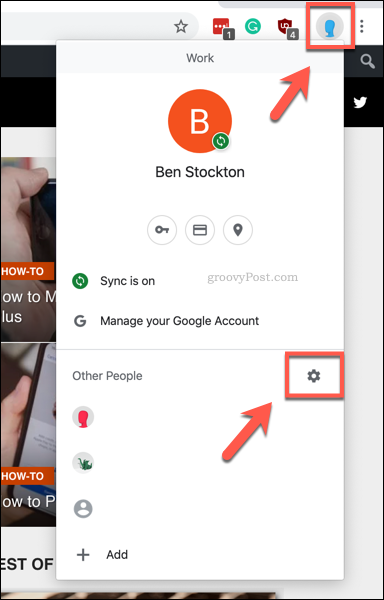
Μια λίστα προφίλ Google Chrome θα εμφανίζεται ως κάρτες. Για να καταργήσετε έναν λογαριασμό Google από το Chrome, πατήστε το εικονίδιο μενού ρυθμίσεων στην επάνω δεξιά γωνία της κάρτας προφίλ σας.
Στο αναπτυσσόμενο μενού που εμφανίζεται, πατήστε το Κατάργηση αυτού του ατόμου επιλογή.
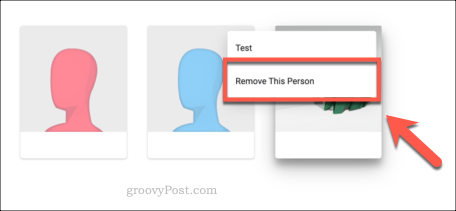
Αφού πατήσετε, το προφίλ του Chrome που είναι συνδεδεμένο με το λογαριασμό σας στο Google θα καταργηθεί.
Χρήση πολλαπλών προφίλ χρηστών στο Google Chrome
Για να δημιουργήσετε μια απρόσκοπτη εμπειρία χρήστη, το Chrome συγχρονίζει αυτόματα το προφίλ σας Google Chrome στο λογαριασμό σας στο Google. Τώρα γνωρίζετε πώς να καταργήσετε έναν λογαριασμό Google από το Chrome, μπορεί να σας ταιριάζει για να αποτρέψετε τη σύνδεση των προφίλ σας Chrome. Μπορείτε επίσης να χρησιμοποιήσετε πολλαπλά προφίλ Chrome για να διαχωρίσετε την εργασία και τη ζωή στο σπίτι σας.
Αυτό είναι φυσικά αν είστε ακόμα ευχαριστημένοι με τα προϊόντα Google. Αν κάνετε τη μετάβαση στην Apple ή απλά θέλετε να ξεκινήσετε ξανά, θα μπορούσατε διαγράψτε οριστικά τον λογαριασμό σας Google αντι αυτου.